|
|
Windows 10のMicrosoft IMEで言語バーを縦置きにする方法 | ||
Windows 10のMicrosoft IMEで言語バーを縦置きにする方法 |
Q&A番号:018046 更新日:2024/09/10
|
Q&A番号:018046 更新日:2024/09/10 |
 | Windows 10のMicrosoft IMEで言語バーを縦置きにする方法について教えてください。 |
 | 言語バーは、既定では横置きで表示されていますが、縦置きに切り替えて表示することができます。 |
言語バーは、既定では横置きで表示されていますが、縦置きに切り替えて表示することができます。
はじめに
Windows 10のMicrosoft IMEでは、文字入力に使用する言語バーを、横置きと縦置きで切り替えて表示することができます。
既定では、横置きで表示されていますが、ウィンドウやアイコンの配置に合わせて向きを変更することができます。
| 横置き(初期状態) | 縦置き |
|---|---|
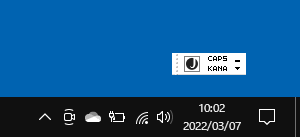 |
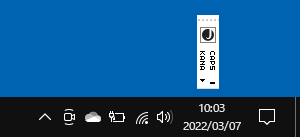 |
※ Windows 10のアップデート状況によって、画面や操作手順、機能などが異なる場合があります。
※ お探しの情報ではない場合は、Q&A検索から他のQ&Aもお探しください。
 Q&A検索 - トップページ
Q&A検索 - トップページ
 パソコン用語集
パソコン用語集
操作手順
Windows 10のMicrosoft IMEで言語バーを縦置きにするには、以下の操作手順を行ってください。
デスクトップ上に表示されている言語バーにマウスポインターを合わせ、右クリックします。
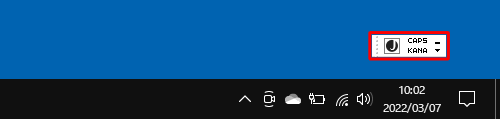
表示された一覧から「縦置き」をクリックします。
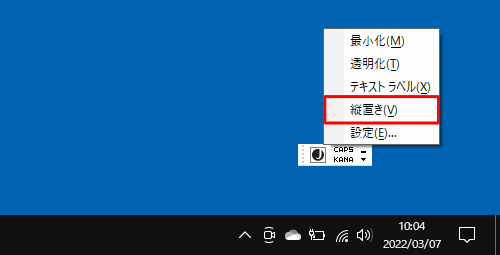
以上で操作完了です。
言語バーが縦置きになったことを確認してください。
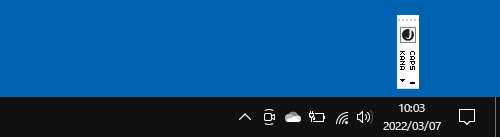
補足
既定の表示(横置き)に戻したい場合は、言語バーを右クリックし、表示された一覧から「縦置き」のチェックを外します。
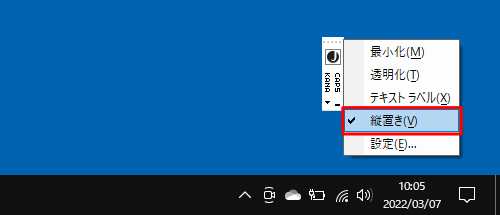
関連情報
このQ&Aに出てきた用語
|
|
|


 IMEで言語バーを縦置きにする方法
IMEで言語バーを縦置きにする方法








